Windows10系统之家 - 安全纯净无插件系统之家win10专业版下载安装
时间:2017-05-22 08:43:52 来源:Windows10之家 作者:huahua
在Win10系统使用过程中,有些用户创建了很多账户,但一些账户会显得多余,那么如何删除多余的账户呢?在注销界面左下角有多个账户选择,如何将其删除呢?下面小编给大家介绍win10删除账户,将多余win10账户删除的方法。
1、按下“Win+X”组合键打开快捷菜单,点击“计算机管理”;
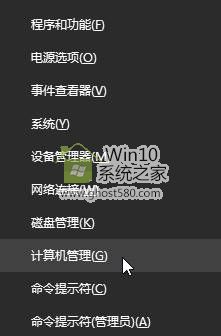
2、在左侧展开“本地用户和组”—“用户”;
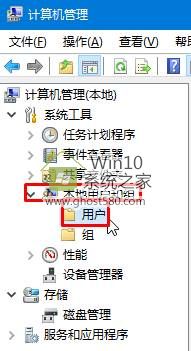
3、在右侧我们就可以删除多余的账户了,但是需要保留“Administrator”、“Guest”、“DefaultAccount”和你自己当前的账户,其他的不用的账户都可以直接删除,单击右键,点击删除,在弹出的框中点击“是”即可。
相关文章
热门教程
热门系统下载
热门资讯





























